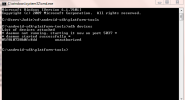Älska dem eller hata dem, att applicera vattenstämplar på dina fotografier är ett sätt att förhindra att människor delar dina fotografier online utan vederbörlig kredit. Duktiga photoshoppers och Google kan radera vissa vattenstämplar, men vattenstämplar hjälper till att förhindra lata bildtjuvar från att stjäla ditt arbete, tillsammans med att göra det enkelt för tittarna att se vem som tog bilden.
Innehåll
- Det snabba och fria sättet
- Vattenstämpelverktyg online
- Lägg till en vattenstämpel i bulk i Adobe Lightroom
- Programvara för vattenstämpel för skrivbordet
- Använda en fotoredigerare
- Väljer mobilappar
- Avslutar
Nedan hittar du några av de olika metoderna för att lägga till en vattenstämpel till en bild, allt från enkla till sofistikerade, som du kan använda för att se till att dina foton är åtminstone något skyddade från att ta ett eget liv utan att folk vet att de är din.
Rekommenderade videor
Det snabba och fria sättet
Det billigaste sättet att lägga till någon form av upphovsrätt till din bild är att använda textverktyget i vilket fotoredigeringsprogram som helst (fan, till och med
Microsoft Paint kommer att göra jobbet) och tagga ditt namn på den. Du kan göra det diskret genom att skriva det i ett hörn, i liten teckenstorlek, eller så kan du putsa det över hela fotot. Rita en ruta runt den, färglägg den, använd ett snyggt typsnitt - det är helt upp till dig. Den här metoden kanske inte är attraktiv, men den är lätt och du behöver inte köpa någon snygg programvara. Fotoredigerare med bulkvattenmärkning kommer att vara snabbare, men om du bara vill vattenmärka en bild eller två har du förmodligen redan ett program som fungerar. För ett renare tillvägagångssätt, markera flera bilder samtidigt, eller om du redan äger ett fotoredigeringsprogram, läs vidare.Relaterad
- De bästa bildskärmarna för fotoredigering
- De bästa Adobe Lightroom-alternativen
- Hur man gör en bakgrund transparent i Photoshop

Vattenstämpelverktyg online
Ett annat enkelt sätt att vattenstämpla ett foto är att använda ett onlineverktyg som PicMarkr. Ladda upp upp till fem foton, eller hämta dem från Flickr eller Facebook, välj sedan från tre alternativ för vattenmärkning (text, bild eller sida vid sida). Medan en textvattenstämpel liknar den som beskrivits tidigare, placerar en bildvattenstämpel en annan bild (som en logotyp) ovanpå originalet (du måste ändra storlek på den i förväg). Problemet med att använda PicMarkr för att skapa en bildvattenstämpel är att det inte låter dig välja opaciteten för den sekundära bilden, så du kan inte blandas med originalfotot. Det tredje alternativet, en vattenstämpel med kakel, lägger helt enkelt en text eller bild över hela bilden.

Denna metod är snabb och enkel, men den är inte nödvändigtvis snygg. Ett annat verktyg för vattenmärkning online, PicMark (ja, det är ett mycket liknande namn), tar ett renare tillvägagångssätt genom att skapa en ram runt en bild. Tyvärr, även om det ser bra ut att lämna ditt foto orört, kan någon fortfarande enkelt klippa din bild ur ramen. Och du kan inte välja storleken på den vattenmärkta bilden.
Watermark.ws, å andra sidan, erbjuder mer flexibilitet genom att det låter dig dra en text- eller bildvattenstämpel var som helst på fotot. Programvaran låter dig också justera teckensnitt, färg och bildopacitet, så att du kan göra det så uppenbart eller så diskret som du vill. Av de tre nämnda kan Watermark.ws ge dig de mest professionella resultaten. Dessutom kan du redigera mer än ett foto samtidigt.
Watermarkphotos.net är ännu ett alternativ för att vattenmärka dina foton från din webbläsare. Det som skiljer den här webbplatsen åt är att allt arbete görs lokalt, vilket innebär att inget av ditt innehåll överförs till deras servrar för att vattenmärkas, vilket lägger till ett extra lager av integritet.
Lägg till en vattenstämpel i bulk i Adobe Lightroom

Om du använder en RAW-processor som Adobe Lightroom för att redigera och organisera alla dina bilder, har du redan ett verktyg som enkelt kan vattenmärka dina bilder i bulk. I Adobe Lightroom Classic CC behöver du först skapa och spara en vattenstämpel, men sedan kan du enkelt lägga till vattenstämpeln i valfri export.
För att skapa en vattenstämpel i Lightroom Classic, gå till Lightroom > Redigera vattenstämplar på en Mac eller Redigera > Redigera vattenstämplar på en PC. I popup-fönstret kan du välja att ha en enkel textvattenstämpel, eller markera alternativet för en grafisk vattenstämpel. Gå sedan igenom anpassningsalternativen. För en textvattenstämpel kan du justera text, teckensnitt, storlek och placering. För en grafik vill du ladda upp en PNG-fil med en genomskinlig bakgrund, välj sedan alternativ som storlek och placering av vattenstämpeln.
När vattenstämpeln har sparats väljer du bara namnet på vattenstämpeln du skapade i rullgardinsmenyn i vattenstämpelsektionen när du exporterar dina filer.
Lightroom CC, inklusive den mobila versionen, inkluderar även vattenstämpelalternativ när du använder delningsalternativet, även om dessa är textbara vattenstämplar. Flera andra RAW-processorer ha ett vattenstämpelverktyg också - så när du är osäker, kontrollera ditt nuvarande fotoprogram innan du tar till en ny nedladdning.
Programvara för vattenstämpel för skrivbordet
Det finns mjukvara för vattenmärkning som du kan ladda ner, som i princip gör samma saker som de tidigare nämnda onlineverktygen. Men eftersom du inte behöver en internetanslutning kommer du att upptäcka processen snabbare och du behåller dina bilder på din lokala enhet. Det finns gott om programvara, både gratis och betald, som gör samma sak, även om var och en kommer med en annan uppsättning extrafunktioner. På MacOS, PhotoBulk är ett utmärkt alternativ som låter dig enkelt lägga till anpassade vattenstämplar i bulk, samt redigera EXIF-data och ändra storlek på bilder. Det kostar $ 10 att ladda ner, men det är ett av de snyggare alternativen där ute och det är halvt rabatt om du har köpt en tidigare version. Alternativ inkluderar TSR vattenmärke och uMark, varav den senare är en premiumapp som låter dig applicera grafik och utföra batch-vattenmärkning. Tack och lov har uMark också en gratisversion med begränsad funktionalitet.

Innan du laddar ner ny programvara kanske du redan har något installerat på din dator som kan skapa vattenstämplar. IrfanView, en populär bildvisare för Windows, har en inbyggd funktion för vattenmärkning. Photoshop Elements erbjuder också ett enkelt sätt att skapa vattenstämplar. Oavsett, kontrollera snabbt bildredigeringsprogrammet du använder för att se om en vattenmärkningsfunktion är tillgänglig.
Använda en fotoredigerare
Om din fotoredigeringsprogramvara inte erbjuder en vattenmärkningsfunktion vill du inte ladda ner ny programvara eller online verktyg är för nakna eller oflexibla för dina kreativa behov, du kan alltid göra dina egna med hjälp av bildredigeringsprogram som t.ex. som Photoshop, GIMP, eller Pixelmator. Hur snygg din vattenstämpel ser ut beror på din komfortnivå som grafisk designer, men för de flesta är här det mest grundläggande sättet att komma igång.

Som vi nämnde kan du helt enkelt överlägga lite text ovanpå en bild med din upphovsrättsinformation och minska opaciteten för texten för att smälta in i bilden (vi fann att mellan 40 och 60 procent funkar bra). Vattenstämpeln ska vara synlig, ja, men den ska inte överväldiga bilden (sänk opaciteten ytterligare om du vill att den ska se nästan osynlig ut). Opaciteten kan justeras i lagersektionen i Photoshop men kan hittas någon annanstans i andra program.
Placering, storlek och färg på texten är upp till dig. Om du har en färdig logotyp — för ditt företag, till exempel — kan du också göra samma sak här som du skulle göra med text. Importera eller klistra bara in bilden och justera opaciteten. Du kan alltid experimentera med andra designfunktioner och utföra mer komplexa åtgärder, men vi tror inte att du behöver komplicera saker och ting. Om du använder ett program som Photoshop som låter dig spela in en åtgärd, föreslår vi att du använder det när du skapar din vattenstämpel, så att du kan automatisera processen för batchbilder.
Väljer mobilappar
När du är på språng och säkert vill dela ditt foto på webben är det bäst att lägga till vattenstämplar med en
En av de mest mångsidiga lösningarna för mobil vattenmärkning är en app som heter iWatermark. Finns för båda Android och iOS, låter appen dig välja valfri bild från ditt bibliotek och lägga till en vattenstämpel med bara några få tryck. Du kan välja något så enkelt som ditt namn och copyright-logotypen eller lägga över en anpassad logotyp av din egen skapelse. iWatermark-appen är inte den mest intuitiva, men den får jobbet gjort och erbjuder batchalternativ för de tillfällen då du behöver vattenmärka flera foton samtidigt.
Om du redan har investerat i Adobes Creative Cloud-plattform kan du använda Lightroom CC eller Adobe Photoshop Mix (Android, iOS). Mix erbjuder många anpassningsalternativ, eftersom du kan justera vattenstämpelskiktet som du vill. Men när det gäller att lägga till vattenstämplar till flera bilder har du ingen tur, eftersom det inte finns något batchalternativ. Den goda nyheten är att du kan skräddarsy varje bild med en vattenstämpel på en anpassad plats, för att inte distrahera helt från bilden.

Medan vi använder iOS-specifika lösningar är ett av de mest spännande alternativen som finns Genvägar, tidigare känt som Workflow. Genvägar är en app som hjälper dig att automatisera en otrolig mängd funktioner över hela iOS-ekosystemet.
Detta kanske inte är den bästa lösningen om du bara vill vattenmärka en eller två foton, men om du har att göra med ett helt album kan du skapa (eller ladda ner) en genväg som automatiskt vattenstämplar en hel samling av foton. Det som skiljer den här appen från andra är att du kan automatisera processen ytterligare så att alla bilder automatiskt ändras storlek eller till och med laddas upp till Flickr, Dropbox, Facebook, eller en massa andra sociala nätverk. Detta skär ytterligare ett steg från efterproduktionsprocessen.
Avslutar
Om du ska lägga till en vattenstämpel är vårt råd att hålla den så ren och diskret som möjligt. Vi rekommenderar också att du provar de olika gratisalternativen innan du investerar i bildbehandlingsprogram som Adobe Photoshop (såvida du inte redan använder det förstås). En vattenstämpel är inte en garanti för att dina bilder inte kommer att användas utan din tillåtelse, men den lägger åtminstone till ett lager av säkerhet och märker ditt innehåll som ditt eget.
Redaktörens rekommendationer
- De bästa bärbara datorerna för fotoredigering
- Hur man får photoshop gratis
- De bästa fotoredigeringsapparna för Android och iOS
- Hur man tar bort och återställer foton i Android
- Hur man överför bilder från en iPhone till en dator